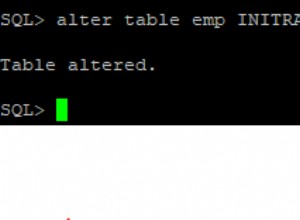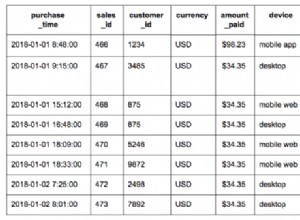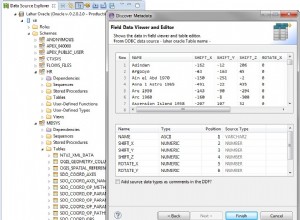Wenn Sie in Oracle SQL Developer versuchen, eine XML-Datei mit der Menüoption Importieren zu importieren, finden Sie keine Option zum Importieren als XML. In Oracle SQL Developer gibt es selbst in der neuesten Version 18.2 nur drei Optionen, und zwar CSV, Delimited und das Textformat. Wenn Sie also eine XML-Datei importieren möchten, müssen Sie diese zunächst in eine CSV-Datei konvertieren. Im Folgenden sind die Schritte zum Importieren einer XML-Datei in Oracle SQL Developer aufgeführt.
Importieren Sie eine XML-Datei in Oracle Table mit Oracle SQL Developer
- Konvertieren Sie zunächst Ihre XML-Datei in CSV, indem Sie auf den folgenden Link XML in CSV konvertieren klicken. Fügen Sie den Inhalt Ihrer XML-Datei in das Textfeld der Website ein, und Sie können die CSV-Datei herunterladen. Im Folgenden sehen Sie den Inhalt der XML-Beispieldatei und der konvertierten CSV-Datei.
<?xml version="1.0" ?>
<!DOCTYPE main [
<!ELEMENT main (DATA_RECORD*)>
<!ELEMENT DATA_RECORD (EMPLOYEE_ID,FIRST_NAME?,LAST_NAME,EMAIL,PHONE_NUMBER?,HIRE_DATE,JOB_ID,SALARY?,COMMISSION_PCT?,MANAGER_ID?,DEPARTMENT_ID?)+>
<!ELEMENT EMPLOYEE_ID (#PCDATA)>
<!ELEMENT FIRST_NAME (#PCDATA)>
<!ELEMENT LAST_NAME (#PCDATA)>
<!ELEMENT EMAIL (#PCDATA)>
<!ELEMENT PHONE_NUMBER (#PCDATA)>
<!ELEMENT HIRE_DATE (#PCDATA)>
<!ELEMENT JOB_ID (#PCDATA)>
<!ELEMENT SALARY (#PCDATA)>
<!ELEMENT COMMISSION_PCT (#PCDATA)>
<!ELEMENT MANAGER_ID (#PCDATA)>
<!ELEMENT DEPARTMENT_ID (#PCDATA)>
]>
<main>
<DATA_RECORD>
<EMPLOYEE_ID>151</EMPLOYEE_ID>
<FIRST_NAME>David</FIRST_NAME>
<LAST_NAME>Bernstein</LAST_NAME>
<EMAIL>DBERNSTE</EMAIL>
<PHONE_NUMBER>011.44.1344.345268</PHONE_NUMBER>
<HIRE_DATE>2005/03/24 00:00:00</HIRE_DATE>
<JOB_ID>SA_REP</JOB_ID>
<SALARY>9500</SALARY>
<COMMISSION_PCT>0.25</COMMISSION_PCT>
<MANAGER_ID>145</MANAGER_ID>
<DEPARTMENT_ID>80</DEPARTMENT_ID>
</DATA_RECORD>
</main> CSV-Format
"EMPLOYEE_ID","FIRST_NAME","LAST_NAME","EMAIL","PHONE_NUMBER","HIRE_DATE","JOB_ID","SALARY","COMMISSION_PCT","MANAGER_ID","DEPARTMENT_ID" "151","David","Bernstein","DBERNSTE","011.44.1344.345268","2005/03/24 00:00:00","SA_REP","9500","0.25","145","80"
- Wenn die Datei im CSV-Format vorliegt, können Sie sie mit der Importoption von Oracle SQL Developer importieren. Um das Importfenster aufzurufen, klicken Sie mit der rechten Maustaste auf die Tabelle, in die Sie die Daten importieren möchten, und wählen Sie dann Daten importieren Möglichkeit.
- Geben Sie im Fenster „Daten importieren“ die Datei im Dateifeld an , wählen Sie Zeilen 1 überspringen weil die CSV-Datei eine Kopfzeile hat. Klicken Sie dann auf die Schaltfläche Weiter und führen Sie alle Schritte gemäß Ihrer CSV-Datei aus, um die Daten zu importieren.
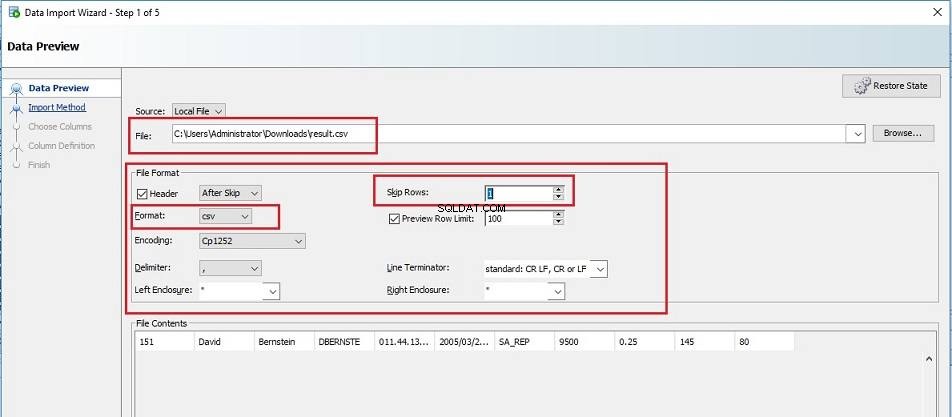
Siehe auch:
- Wie exportiere ich CSV mit Oracle SQL Developer?